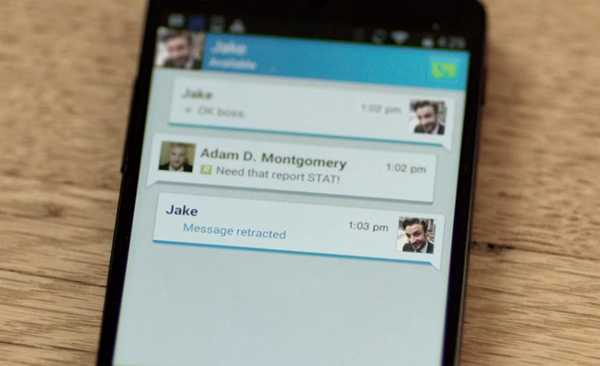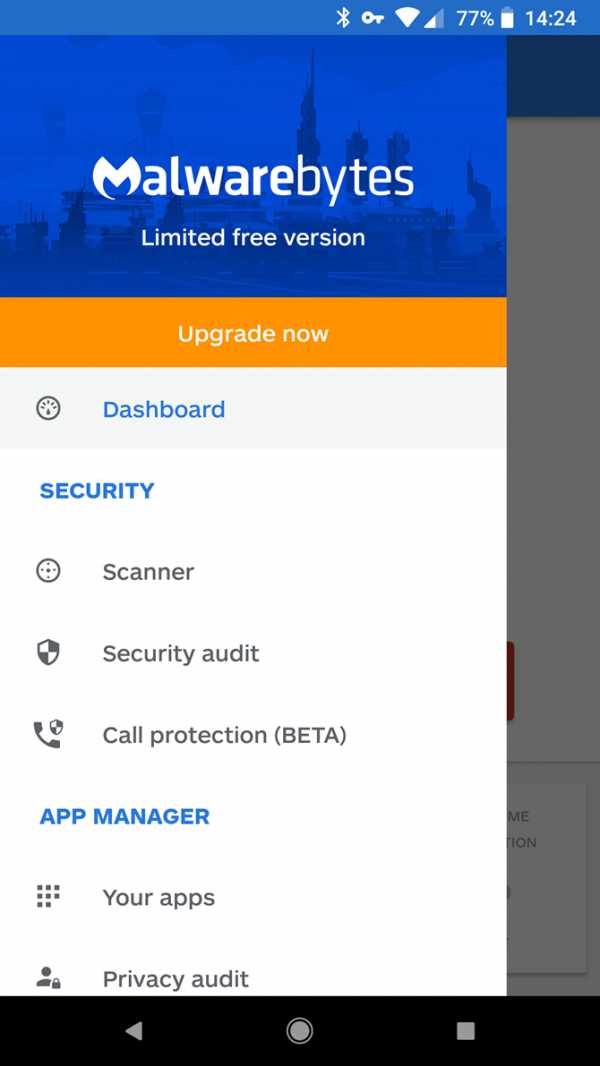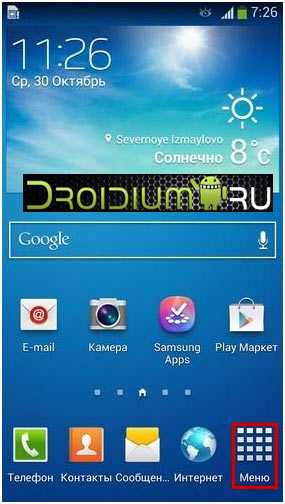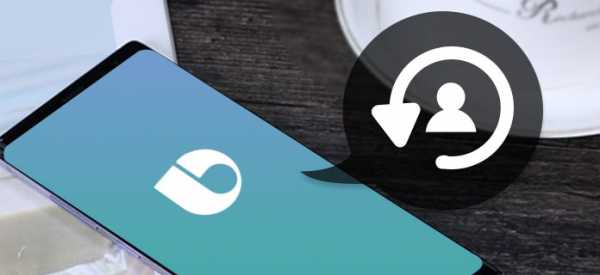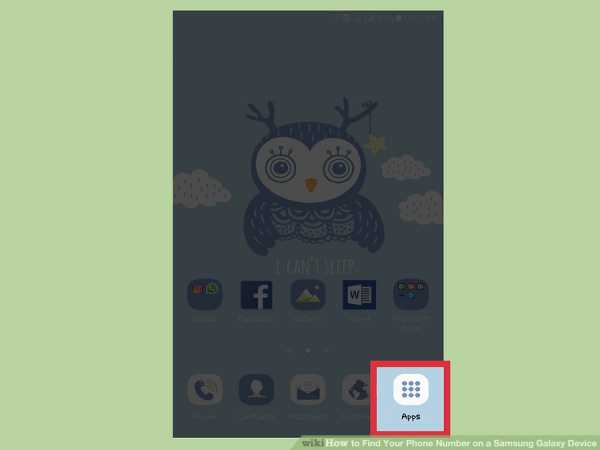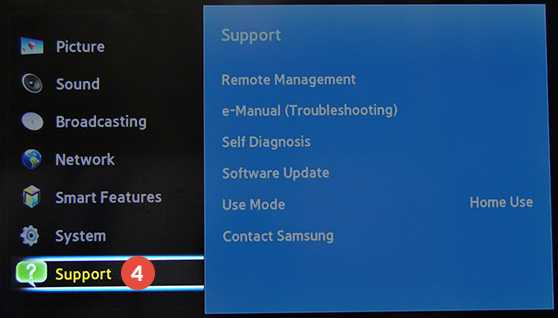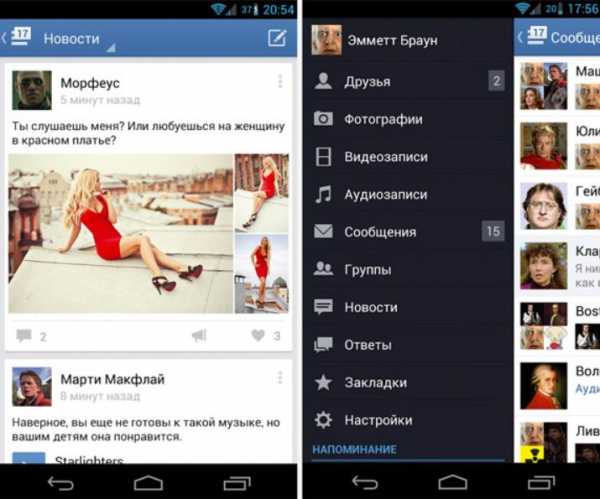Как восстановить фотки на телефоне самсунг
Как восстановить удаленные фото на телефоне Samsung
Современные мобильные устройство достаточно хорошо справляются с ролью многофункциональных девайсов, предоставляя своим пользователям базовые возможности компьютеров, фотоаппаратов, видеокамер, плееров, радиоприёмников, электронных книг и даже пультов дистанционного управления. Но несмотря на достаточно впечатляющий перечень положительных качеств, данная категория техники имеет и слабые стороны, связанные как с программным обеспечением, так и с аппаратной составляющей.
К сожалению, не все пользователи смартфонов, в том числе и Samsung, отдают себе отчёт о том, что они не застрахованы от сбоев в работе аппаратов. На мысли в этом направлении их наталкивают только непредвиденные проблемы, возникшие в работе гаджетов. Например, внезапное исчезновение всех файлов из внутренних и внешних накопителей аппаратов. В этой статье указаны возможные варианты возникновения данного сбоя и способы восстановления утерянных файлов, в том числе и фото.
Причины удаления фотографий
- Сбой при обновлении программного обеспечения. Производители мобильных устройств заверяют, что по завершению установки новой версии прошивки «по воздуху», доступ ко всем пользовательским файлам возобновляется. Однако на практике ситуация может выйти из-под контроля и в результате процесс развёртывания апдейта для ПО приводит к потере нескольких гигабайт ценных данных.
- Нехватка места на внутреннем накопителе устройства. Файлы могут постепенно исчезать и в том случае, если у встроенной памяти девайса заканчиваются свободные мегабайты, которые так необходимы для стабильной работы системы. В этом случае ОС ликвидирует цифровые записи, чтобы освободить пространство под свои нужды. Конечно же специалисты, ответственные за ПО, стараются не допускать этого, но, к сожалению, проблема периодически проскакивает на некоторых аппаратах.
- Некорректная работа программ-очистителей. В магазине приложений полно программ, предоставляющих «услуги» по очистке памяти устройства от различного мусора. К сожалению, далеко не все они могут отличить временные файлы или оставшийся «хлам» давно удалённого софта от пользовательских данных, которые просто долгое время пребывают на смартфоне. Поэтому помимо мусора, при очистке памяти «чистильщики» под шумок удаляют и важные цифровые записи, в том числе и фотографии.
- Повреждение или полный выход из строя карты памяти. Фотографии, которые хранятся на карте памяти, как ни странно, так же могут пропасть. Произойти это может из-за сбоев в логической составляющей накопителя (например, при нарушении целостности файловой системы), либо же вследствие частичного или полного повреждения аппаратной части (например, при сбое или износе памяти).
Как восстановить фото на телефоне Samsung
В случае исчезновения фотографий из-за программного сбоя, есть шанс восстановить их в домашних условиях. Но если раньше это делалось с минимальными затратами сил и времени, то сейчас для возвращения файлов необходимо потанцевать с бубном. Изначально практически все Android-устройства распознавались как USB-накопители. Данные, что были удалены с их внутренних хранилищ, восстанавливались простыми и бесплатными решениями, поддерживающими работу с USB Mass Storage. Сейчас же все девайсы с «зелёным роботом» на борту работают по протоколу MTP. Для них способы, что действовали раньше, уже не подходят. В этом случае необходимо использовать тяжёлую артиллерию в виде отладки USB, root-прав и специального софта, умеющего работать с памятью Android-устройств.
Случается, что со смартфона по каким-то причинам пропадают СМС-сообщения. Как их можно восстановить, узнаете в нашем следующем материале: https://samsung-galaxy.mobi/vosstanovlenie-udalyonnyih-sms-soobshheniy-na-telefone-samsung/
Подготовка устройства
Чтобы «подружить» Samsung-устройство с программой для восстановления файлов, необходимо выполнить подготовительные работы:
- Получить root-права, это обязательное условие. Без них программа не сможет связаться со всеми секторами памяти устройства и вернуть данные. Способы получения особых привилегий для каждого девайса Samsung уникальны, поэтому этот этап подготовки вы должны пройти самостоятельно.
- Активировать режим разработчика и отладку USB. Это нужно сделать, чтобы программа смогла подключиться к телефону и выполнить операцию по возвращению файлов.
Включение режима разработчика и отладки USB
- На телефоне запустите приложение «Настройки».
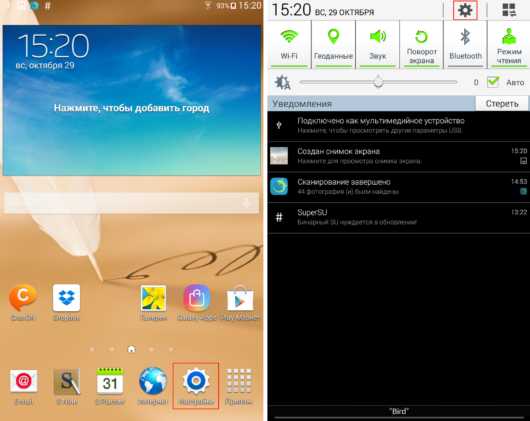
Для запуска приложения «Настройки» можно использовать иконку на рабочем столе или кнопку в шторке уведомлений
- Перейдите в раздел «Об устройстве».
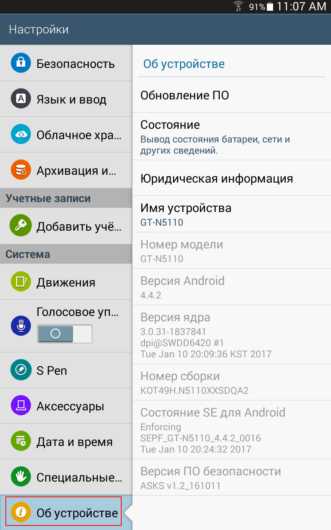
Найти раздел «Об устройстве» можно в самом низу приложения «Настройки»
- Найдите строку «Номер сборки» и 5 раз быстро нажмите на неё для активации режима разработчика. Уведомление об успешном включении данного режима должно появиться в нижней части экрана вашего аппарата.
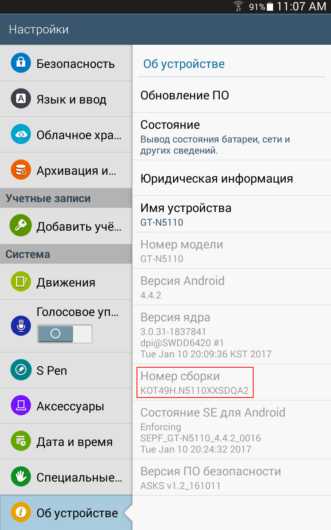
Для успешной активации режима разработчика нужно быстро нажимать на поле «Номер сборки»
- В настройках найдите новый раздел «Параметры разработчика» и перейдите в него.
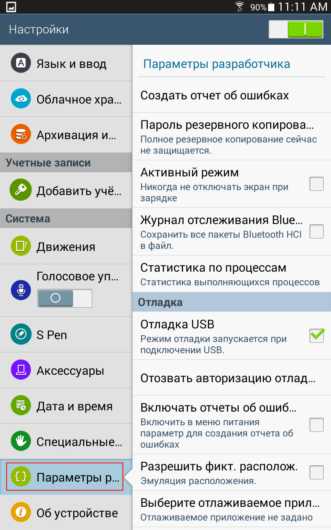
Если раздел «Параметры разработчика» не появился в списке, попробуйте перезапустить приложение «Настройки»
- В нём отыщите опцию «Отладка USB» и активируйте её путём установки галочки.
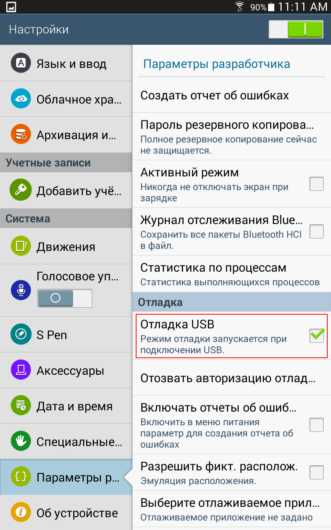
Достаточно одного тапа, чтобы активировать «Отладка USB»
Восстановление изображений с помощью компьютера
В сети можно наткнуться на достаточно большой выбор программ, умеющих решать проблемы с удалёнными файлами. Одни распространяются на бесплатной основе, но обладают урезанным набором возможностей. Другие же предоставляют широкий выбор функций, но для доступа к ним нужно заплатить разработчикам. К первой категории относятся такие программы, как 7-Data Android Recovery, Remo Recover for Android, Tipard Android Data Recovery и Wondershare Dr.Fone for Android. При написании данной инструкции мы использовали последнюю программу из приведённого перечня. Вы же можете воспользоваться и другими решениями, так как все они имеют схожий набор функций, простой интерфейс и подсказки.
- Скачайте, установите и запустите на компьютере программу, которая поможет восстановить утерянные файлы.
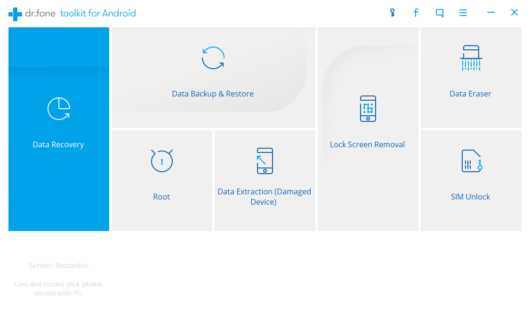
Главное окно Wondershare Dr.Fone for Android
- Подключите телефон Samsung со включенной отладкой USB к компьютеру с помощью исправного USB-кабеля.
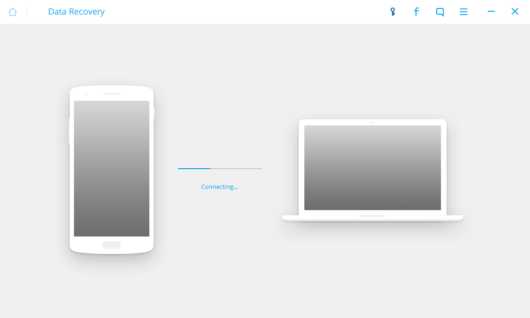
Этап подключения компьютера к телефону
- После обнаружения вашего устройства программа подскажет, какие дальнейшие манипуляции вам необходимо выполнить, чтобы вернуть файлы. В случае же с Dr.Fone for Android нажмите на кнопку «Data Recovery» и дайте своё согласие на подключение программы к мобильному устройству. Соответствующее окно с запросом должно появиться на экране вашего Samsung-девайса.
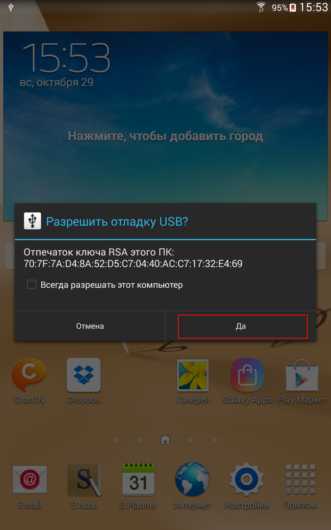
Нажмите на кнопку «Да», чтобы разрешить сопряжение с телефоном
- Отметьте галочками категории данных, что нужно восстановить, и перейдите на следующий этап.
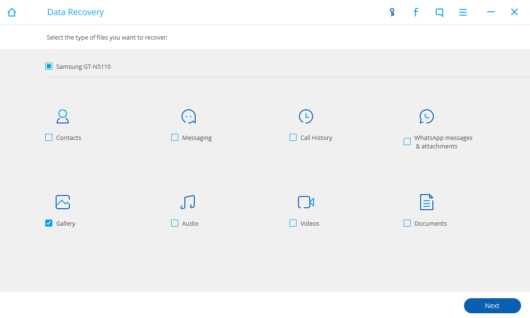
Для восстановления фото нужно выберите категорию «Gallery»
- Предоставьте root-права всем устанавливаемым компонентам программы на этапе получения информации об устройстве или же во время сканирования его памяти.
- По завершению поиска всех файлов, в окне программы перейдите в папку «Галерея» (Gallery). В ней вы увидите все те удалённые файлы, которые удалось найти утилите. Выберите нужные и восстановите их соответствующей кнопкой.
Учтите, что ячейки памяти имеют свойство перезаписываться другими данными. Поэтому восстановление желательно делать по горячим следам, пока на телефон не были записаны новые файлы. Если же это уже произошло, то готовьтесь к тому, что после сканирования памяти утилитой вы не обнаружите нужных фото. К сожалению, не утешительный результат может ждать вас и в случае, если выполнялась перепрошивка устройства или же на нём был осуществлён сброс настроек. В обоих вариантах происходит переразметка памяти, что значительно уменьшает шансы на удачное возвращение утраченных данных.
Восстановление без ПК
Попытаться вернуть исчезнувшие фото можно и без использования компьютера. Для выполнения такой непростой задачи подойдут приложения-спасатели, обитающие в Google Play Market. Правда, как и в случае с утилитами на ПК, для эффективного использования инструментов из магазина системы Android необходимо наличие на девайсе рут-прав.
Для восстановления фото на мобильном устройстве можно использовать программу GT Recovery. Она работает практически со всеми гаджетами с ОС Android на борту. Найти её можно всё в том же магазине приложений. Распространяется она бесплатно и имеет две версии. Первой для работы с памятью нужны root-права, вторая же и без них может функционировать на смартфоне. Мы всё же рекомендуем использовать ту версию, что требует рутирования, так как с ней у вас будет больше шансов восстановить данные.
- Установите приложение и запустите его на телефоне.
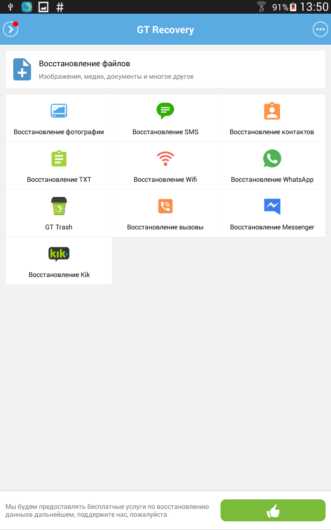
Помимо фотографий, GT Recovery умеет восстанавливать и другие типы данных
- Перейдите к восстановлению фотографий, нажав на соответствующую кнопку на главном экране.
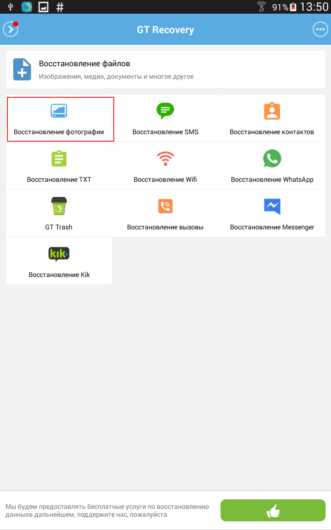
Достаточно раз нажать на кнопку «Восстановление фотографии»
- Начните сканирование и предоставьте приложению root-права, если не сделали этого ранее.
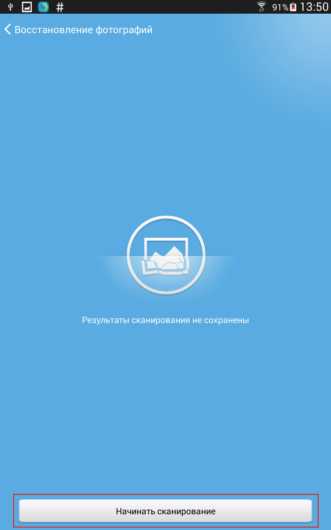
Кнопка для запуска сканирования находится в нижней части окна
- Дождитесь завершения поиска удалённых фото.
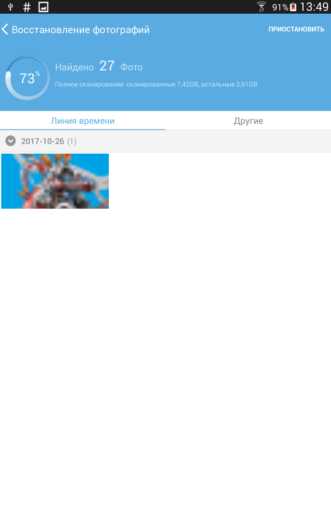
Процесс сканирования можно поставить на паузу, если это необходимо
- Выберите файлы, предварительно просмотрев их, и сохраните на тот носитель, на котором они ранее не хранились. Если до удаления они находились в памяти телефона, то лучше восстановить их на карту памяти, и наоборот — если на карте памяти, то в хранилище смартфона. Что удобно, приложение предлагает несколько вариантов восстановления: выборочный и полный. Первый может пригодиться в том случае, когда помимо нужных файлов программа нашла разный «хлам» от приложений.
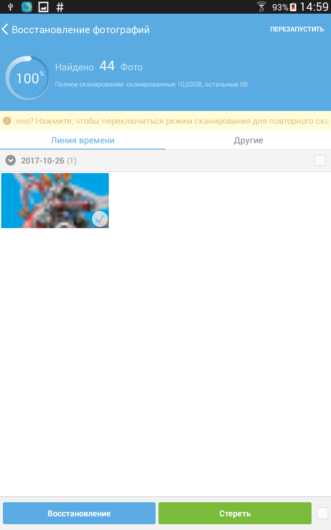
Для выбора отдельных файлов нажмите на галочку на каждом из них
Видео: восстановление удалённых фото на Android
Чтобы в дальнейшем избежать такого неприятного сценария, нужно больше внимания уделять сохранности файлов. Не стоит накапливать их на смартфоне. Лучше периодически переносить данные на другие накопители или загружать их в хранилища облачных сервисов, чем потом тратить уйму времени и сил на восстановление. Для хранения отлично подойдут такие сервисы как Google Drive, OneDrive и Dropbox. Они будут понадёжнее, чем переносные накопители или жёсткие диски компьютеров. Не стоит забывать время от времени чистить внутреннюю память телефона, дабы не спровоцировать появление багов, и создавать резервные копии перед загрузкой и установкой крупных обновлений ОС.
Оцените статью: Поделитесь с друзьями!Как восстановить фотографии на Samsung Galaxy [решено]
Потеря фотографий на телефоне Samsung Galaxy может стать кошмаром, независимо от того, хранились ли они в галерее, папке DCIM, карте Micro SD или внутренней памяти устройства. Это может произойти, если вы убираете размытые фотографии и случайно удалили ненужные. Это может быть неожиданное повреждение SD-карты и оставление папки с фотографиями пустой. Это может быть даже сбой обновления системы без резервной копии.В этой статье мы покажем вам несколько профессиональных советов, которые помогут вам начать восстановление потерянных фотографий со смартфона Samsung Galaxy.
Способ 1. Получить удаленные фотографии из Samsung Cloud
Телефон Samsung Galaxyимеет встроенную опцию для резервного копирования, синхронизации и восстановления фотографий. Если вы включили эту службу на устройстве, ваши изображения из галереи будут сохранены в Samsung Cloud. Чтобы бесплатно восстановить фотографии из Samsung Cloud, выполните следующие действия:
- На главном экране нажмите Настройки .
- Прокрутите вниз и коснитесь Учетные записи и резервное копирование .
- Tap Samsung Cloud .
- Под заголовком Резервное копирование и восстановление коснитесь Восстановить данные .
- Нажмите Галерея , а затем нажмите Синхронизация .
Скоро вы восстановите удаленные изображения на Samsung Galaxy.
Способ 2: восстановить удаленные фотографии из папки корзины на Samsung
В новых телефонах, выпущенных Samsung, на устройстве добавлена функция Trash (Корзина), которая позволяет просматривать и восстанавливать изображения, которые вы удалили за последние 15 дней, в течение этого периода вы можете легко вернуть их. на Самсунг бесплатно.
- Откройте приложение "Галерея" на телефоне Galaxy.
- Коснитесь трех точек в правом верхнем углу.
- Нажмите Корзина (или мусорная корзина) .
- Нажмите Редактировать .
- Выберите изображения, которые хотите восстановить.
- Нажмите Восстановить , чтобы загрузить изображения обратно в галерею телефона Samsung.
Способ 3: восстановить удаленные фотографии из внутренней памяти Samsung
Что делать, если вы полностью удалили фотографии из галереи на Samsung и не создали их резервную копию с помощью Samsung Cloud? Не волнуйтесь, потому что существует огромное количество приложений для восстановления фотографий Samsung Galaxy, которые могут вернуть удаленные фотографии, выполнив поиск во внутренней памяти устройства.В рамках этого обсуждения мы будем ссылаться на хорошо известное и высокоэффективное приложение, которое мы рассматривали ранее: Android Data Recovery.
Это отличный пакет для восстановления, который может помочь вам восстановить потерянные изображения на Android с очень высокой вероятностью успеха. Он выкапывает все восстанавливаемые изображения посредством глубокого сканирования и восстанавливает их в назначенное место на компьютере, которое затем можно переместить обратно на свое устройство. Он также дает вам возможность обнаруживать другие типы файлов, такие как контакты, сообщения, историю вызовов и мультимедийные файлы.Кроме того, он включает в себя возможности резервного копирования данных вашего телефона и их восстановления, когда вам нужно.
Процесс восстановления фотографий, удаленных из Samsung Galaxy, прост, но занимает мало времени. Чтобы продолжить, выполните несколько простых шагов ниже.
Учебник: Как восстановить картинки с Самсунга (без бэкапа)
Загрузите программу и установите ее на свой компьютер.
Шаг 1. Запустите Android Data Recovery и подключите телефон Galaxy
Для восстановления фотографий подключите телефон Galaxy к компьютеру через USB-кабель и запустите программу.Затем перейдите в режим « Android Data Recovery » на интерфейсе.
После подключения мастер, который появляется на экране, проведет вас через шаги по настройке устройства в режим отладки USB. Делайте это по мере необходимости.
Статья по теме: Как включить режим отладки по USB на устройстве Android.
Шаг 2: тщательно просканируйте смартфон Samsung на предмет потерянных фотографий
Затем вы увидите экран с просьбой выбрать тип данных, которые вы хотите восстановить.В этом примере отметьте «Галерея» и «Библиотека изображений» и нажмите кнопку Далее .
На этом этапе вы должны выполнить рутинг телефона Samsung, чтобы программа могла глубже проникнуть в память и сканировать потерянные фотографии. Для этого нажмите кнопку Rooting Tools , чтобы загрузить инструмент с именем KingoRoot и позволить ему выполнить рутирование вашего телефона.
Для получения дополнительной информации, пожалуйста, обратитесь к статье: как безопасно выполнить рутирование и удаление рут-рут на устройстве Android.
После рутирования устройства процесс сканирования начнется немедленно и продлится примерно 15-20 минут. Пожалуйста, проявите терпение.
Шаг 3. Восстановите фотографии из телефонной галереи Samsung и библиотеки изображений
После сканирования все найденные картинки появляются в окне. Вы можете щелкнуть эскиз, чтобы просмотреть изображения.
Затем установите флажки рядом с каждой фотографией, которую вы хотите восстановить из Galaxy, и нажмите кнопку Восстановить внизу.
Во всплывающем окне выберите папку вывода для хранения фотографий на компьютере. После этого снова нажмите Восстановить кнопку.
Вот и все, готово!
Способ 4: восстановление фотографий Samsung из Google Фото
В настоящее время облачные сервисы набирают популярность среди пользователей Android, и Google Фото находится в верхней части списка, который предлагает удобный и эффективный способ резервного копирования фотографий в облако.Если на вашем Samsung Galaxy установлено приложение Google Photos и включена опция синхронизации до того, как фотографии исчезнут, они все равно должны оставаться в облаке Google.
Для восстановления удаленных изображений из Google Фото:
- На Samsung откройте приложение Google Фото.
- В левом верхнем углу нажмите на значок.
- Нажмите на корзину.
- Выберите фотографии, которые хотите восстановить.
- Нажмите «Восстановить».Фотографии будут восстановлены в галерее Samsung.
Имейте в виду, что в папке корзины в Google Фото удаленные изображения хранятся только в течение 60 дней, по истечении этого периода изображения будут удалены навсегда.
Способ 5. Получение фотографий с SD-карты на Samsung
Предполагая, что вы меняете местоположение по умолчанию для сохранения изображений на SD-карту на телефоне Samsung, когда вы случайно удалили фотографии из галереи камеры, как вы можете вернуть удаленные изображения с SD-карты на Samsung? Вот тут и пригодится приложение для восстановления фотографий с SD-карты.
Весь процесс прост. Вы просто вынули SD-карту и подключили ее к компьютеру с помощью устройства чтения SD-карт или вставили ее в камеру и подключили камеру через USB. Затем используйте такой инструмент, как Восстановление данных, чтобы выполнить полное сканирование SD-карты, чтобы найти потерянные изображения и восстановить их.
Помимо восстановления фотографий с SD-карты на устройстве Samsung Android, программное обеспечение также позволяет пользователям восстанавливать навсегда удаленные файлы с компьютера, камеры, карты памяти, флэш-накопителя и т. Д.
Основные этапы загрузки фотографий с SD-карты на Samsung.
- Извлеките карту MicroSD (TF) из Samsung Galaxy и подключите к компьютеру через кардридер.
- Запустите программу восстановления данных.
- Выберите Изображение для сканирования.
- Выберите диск, на котором находится SD-карта.
- Щелкните Сканировать .
- Выберите изображения, которые хотите вернуть.
- Нажмите Восстановить .
Совет. Чтобы узнать, были ли ваши фотографии загружены на SD-карту или просто сохранены во внутренней памяти устройства, вы можете щелкнуть настройки камеры и найти место хранения по умолчанию.
Итог
После восстановления фотографий Samsung важно обращаться с галереей осторожно и создавать резервные копии фотографий, чтобы не потерять их снова в будущем.Вы можете синхронизировать Галерею с Samsung Cloud или регулярно сохранять копию фотографии на жесткий диск компьютера.
By Nathel - Обновлено 23 октября 2019 г. 18:10
Как восстановить фотографии с телефона LG Android
Как получить сообщения на Samsung Galaxy
Как сделать резервную копию фотографий с iPhone на Mac или ПК с Windows
Как восстановить данные из корзины Samsung Cloud?
Поддерживаемые модели Samsung: Galaxy Note10, Note10 +, S10, S10e, S10 Plus, S9, S9 Plus, Note 9, Galaxy S8, Note8, S7, S7 Edge, S6, E5, Note 5, Note Edge, Note 4, Tab S2 , Galaxy View, Tab E, Tab S, J1 Ace, C7, C5, J5, J7, A9, J1 Mini, A7, A5, On7, Active Neo, On5, A8, S5 Neo, Trend 2 Lite, S6 Active, S6 Edge, E7, Galaxy Alpha, Grand Prime и др.
.Это как восстановить удаленные фотографии для пользователей телефонов Samsung
Samsung Phone - один из самых продаваемых телефонов Android на рынке. У этого телефона есть отличные характеристики, которые делают его популярным, например, огромное пространство для хранения, которого достаточно для сохранения множества фотографий или изображений. Несмотря на то, что он имеет огромное пространство для хранения, вы можете столкнуться с некоторыми непредвиденными случаями, как и любые другие технологически продвинутые устройства.Это может быть либо человеческая ошибка, либо небольшая проблема с устройством. Иногда при использовании карты в телефоне Samsung возникают ошибки SD-карты.
В случае такой неудачи вы можете потерять фотографии, сохраненные на телефоне Samsung, или любые другие важные данные. В сегодняшней статье мы узнаем, как можно восстановить удаленные изображения с телефона Samsung. Итак, без лишних слов, давайте перейдем к поиску фотографий Samsung.
Часть 1 Место хранения фотографий телефона Samsung
Телефон Samsung, как вы все знаете, используется во всем мире.Это связано с тем, что у него отличные характеристики, и многие люди предпочитают использовать только телефоны марки Samsung.
- Объем внутренней памяти Big Phone . Фактически, новый телефон Samsung имеет 64 ГБ встроенной памяти. Хотя для некоторых пользователей это может быть мало, это отличная спецификация для разработчиков и фотографов, которым может потребоваться дополнительное место на телефоне.
- SD-карта памяти. Он также поддерживает ввод SD-карты, способной хранить данные размером до 2 ГБ.Хотя большинство компаний-производителей SD-карт еще не приблизились к созданию такой SD-карты, это несомненно доказывает, что расширяемая память телефона может поддерживать множество данных.
Однако, несмотря на то, что в телефоне много места для хранения, он по-прежнему подвержен беспрецедентным последствиям, некоторые из которых могут привести к потере данных. Итак, прежде чем вы начнете думать о том, как восстановить удаленные фотографии на Samsung, стоит отметить несколько вещей.
Чтобы восстановить удаленные фотографии на Samsung, следует определить место хранения файла изображения, ПЗУ (память телефона) или SD-карту, и только после этого вы можете выполнить следующие действия, чтобы выполнить восстановление фотографий Samsung.
Часть 2 Как восстановить удаленные фотографии с SD-карты Samsung
Чтобы восстановить удаленные фотографии с телефона Samsung, вам нужно выяснить, какой метод лучше всего подойдет вам. Специально для восстановления SD-карты Samsung лучшим выбором будет программное обеспечение, которое может легко восстановить удаленные фотографии. В этом разделе мы представим один из лучших инструментов восстановления Samsung под названием Recoverit Photo Recovery .
Обратите внимание, что этот метод полезен, если вы выполняете восстановление на SD-карте.
1. Recoverit Photo Recovery - безопасное программное обеспечение для восстановления Samsung
Выше упоминалось использование программного обеспечения Samsung Recovery Software для возврата удаленных фотографий. Один из надежных способов сделать это, и по-прежнему остается лучшим из доступных, - это использование Recoverit Photo Recovery . Он был разработан до совершенства, чтобы помочь вам во всех случаях восстановления данных. Чтобы понять, как этот инструмент может помочь вам получить удаленные фотографии с Samsung, вам сначала нужно взглянуть на некоторые функции программного обеспечения.
Расширенный механизм сканирования
Программное обеспечение было разработано с максимальным совершенством и вниманием к деталям. Это потому, что он разработан по особому алгоритму.
Этот алгоритм помогает программному обеспечению выполнять и выполнять глубокое сканирование всего за секунды, чтобы найти и восстановить потерянные данные.
Именно по этой причине было отмечено, что программное обеспечение имеет очень высокий уровень успешности - 96%, когда дело касается восстановления данных.
Надежное исполнение
Recoverit Photo Recovery обладает способностью сканировать даже большие внешние дисковые пространства, например, на жестком диске компьютера, и может даже использоваться компаниями на более высоких уровнях для восстановления потерянных данных.
Процесс сканирования занимает очень короткое время, а с помощью мощного механизма сканирования можно быстро вернуть потерянные данные.
Невероятная универсальность
Когда дело доходит до восстановления фотографий, есть несколько важных моментов.
- Recoverit Photo Recovery поддерживает все типы файлов изображений, включая BMP, CRW, CR2, DCR, DNG, ERF, GIF, JPG, MRW, NEF, ORF, PNG, PSD, RAF, RAW, SR2, TIF / TIFF, WMF среди многие другие.
- Он также поддерживает восстановление фотографий с любого телефона Android с SD-картой, включая Samsung Galaxy S, Samsung Note, Samsung Galaxy A-Series, Samsung Galaxy J-Series и т. Д.
- Его также можно использовать для восстановления видео , изображений или аудиофайлов с различных внутренних или внешних устройств, включая жесткий диск, SD-карту, флэш-накопитель, USB-накопитель и т. Д.
2. Видеоурок по восстановлению фотографий Samsung
Recoverit Photo Recovery - это простой и эффективный инструмент для восстановления Samsung. Теперь давайте посмотрим, как это сделать.
3. Как восстановить удаленные фотографии с SD-карты телефона Samsung
Программа восстановления Recoverit Samsung поставляется с версиями для Windows и Mac. В этом руководстве мы познакомим вас с тем, как восстановить удаленные фотографии с Samsung на компьютере с Windows.Для пользователей Mac эта страница может быть очень кстати: Восстановление данных с Android на Mac .
- Выберите вашу SD-карту
- Начать тщательное сканирование
- Предварительный просмотр и восстановление выбранных файлов
1 Вам необходимо проверить, подключена ли ваша SD-карта Samsung к компьютеру с Windows и может ли она распознаваться.
2 Затем вы увидите множество жестких дисков. Выберите SD-карту вашего телефона Samsung, на которой изначально хранились ваши фотографии.А затем нажмите кнопку «Пуск», чтобы продолжить.
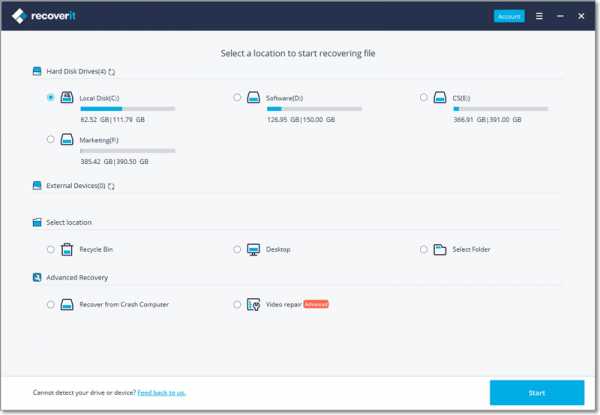
Выбрав режим восстановления и выбрав устройство, перейдите к выполнению всестороннего сканирования. Это будет способ возврата данных. Он будет искать по всей SD-карте, чтобы найти удаленные данные для восстановления.
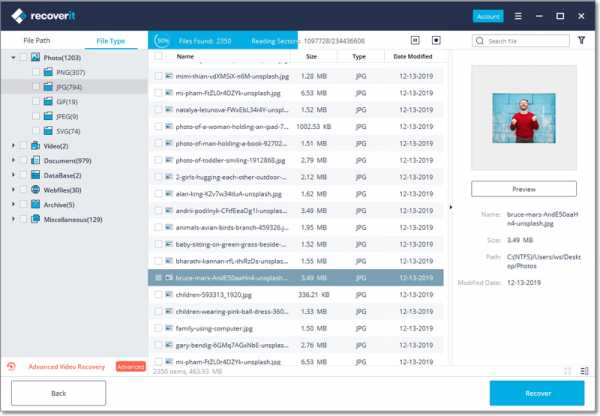
После завершения сканирования удаленные файлы будут восстановлены.Затем вы можете предварительно просмотреть файлы или фотографии для этого дела и решить, какие из них вы хотите сохранить. Как только вы найдете файлы, которые хотите сохранить, выберите их и нажмите кнопку «Восстановить», чтобы сохранить полученные файлы.
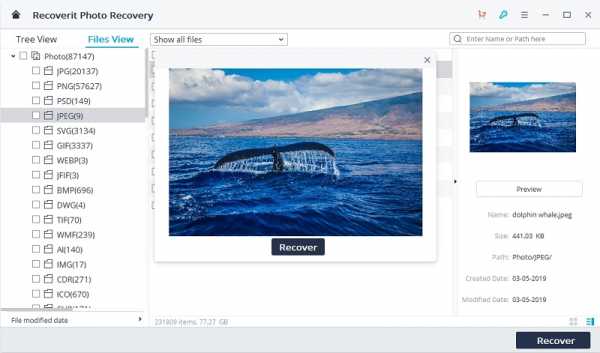
Часть 3 Как восстановить удаленные фотографии на Samsung
Есть и другие методы, которые можно использовать для восстановления удаленных фотографий с Samsung. Эти методы хоть и не самые эффективные, но дадут результат.Их также можно выполнить в короткие сроки, и их очень просто выполнить.
Примечание. Перед тем, как предпринять какие-либо шаги, указанные ниже, рекомендуется принять некоторые меры предосторожности, перечисленные в Части 5. Ниже приведены методы восстановления удаленных фотографий с Samsung. В них подробно рассказывается о том, как восстановить недавно удаленные фотографии на устройстве Samsung.
Давайте узнаем о каждом из этих методов один за другим:
1. Как восстановить удаленные фотографии на Samsung через Samsung Cloud
Самый первый способ - попытаться восстановить удаленные фотографии на Samsung с помощью Samsung Cloud.Этот метод можно обобщить, просто перейдя в резервную копию и восстановив фотографии, хотя на есть более точный способ восстановления удаленных фотографий с Samsung, как обсуждалось выше.
- Посетите Галерею на устройстве Samsung.
- В галерее нажмите на значок меню с тремя точками и выберите «Настройки».
- Открыв «Настройки», нажмите «Облачная корзина».
- Удаленные фотографии появляются в этом разделе, и все, что вам нужно сделать, это выбрать те, которые вы хотите восстановить.Выбрав все нужные фотографии, нажмите «Восстановить», чтобы вернуть фотографии на свое устройство.
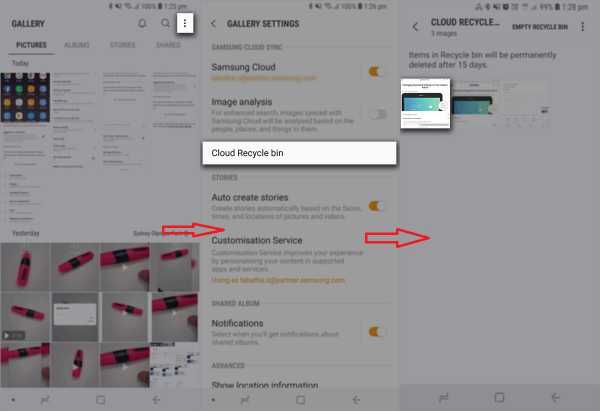
В этом методе вам нужно будет включить синхронизацию вашей телефонной галереи с Samsung Cloud, чтобы мультимедийные файлы сохранялись в облаке. Обычно с помощью этого метода восстановить удаленные изображения с Samsung очень просто.
Примечание. Единственная проблема с этим методом будет заключаться в том, если вы хотите восстановить свои фотографии после 15 дней удаления.Это происходит потому, что файлы хранятся в облачной корзине в течение 15 дней, прежде чем они будут окончательно удалены.
2. Как вернуть удаленные фотографии на Samsung через Google Photo
Хотя это снова еще один полезный метод восстановления удаленных изображений, Samsung, вам нужно будет рассмотреть несколько осознанных вариантов. Во-первых, с помощью этого метода вам понадобится резервная копия фотографий, сохраненных в Google Cloud Back Up Service.
Если вы этого не сделали, в качестве меры предосторожности выполните следующие действия.
Настроить резервное копирование фотографий в Google Фото
- Сначала войдите в свою учетную запись Google.
- Перейдите в «Настройки», затем в Google, на телефоне, затем «Резервное копирование и синхронизация» и нажмите «Готово», чтобы завершить процесс.
- Это создаст резервную копию ваших фото и видео на Google Диске на телефоне Samsung.
Примечание. Однако у этого метода есть недостаток. Удаленные фотографии на Google Диске могут храниться только 60 дней , прежде чем они будут удалены без возможности восстановления.
Руководство по восстановлению удаленных фотографий на Samsung
Если у вас есть резервная копия фотографий на Google Диске, вот как вы можете восстановить удаленные изображения на Samsung.
- Откройте приложение Google Фото или Фото на телефоне Samsung.
- Вам нужно будет нажать на значок ящика - три параллельных черточки - в верхнем левом углу приложения.
- Находясь здесь, выберите корзину и просмотрите файлы.
- После принятия решения выберите фотографии, которые вы хотите восстановить, и нажмите «Восстановить», чтобы вернуться на свой телефон.
Часть 4 Возможность восстановления фотографий Samsung
Это ошеломляющий вопрос, который некоторых беспокоит. Что ж, это будет зависеть от вашего подхода. Некоторым это может показаться трудным, а другим - легким, исходный показатель - это достижимость. Чтобы помочь вам узнать, как восстановить удаленные фотографии на телефоне Samsung, был подробно описан ряд методов.Кроме того, ниже приведены некоторые причины, которые делают возможным весь процесс.
- Процесс возможен, так как есть внешнее хранилище, из которого можно получить файлы.
- Некоторые облачные службы предлагают возможность хранить файлы после удаления в течение определенного периода времени, прежде чем они будут полностью удалены.
- Технологии продвинулись вперед, и есть несколько оригинальных инструментов, которые могут извлечь скрытые, отсутствующие или предположительно потерянные данные с устройства хранения и вернуть их вам в еще хорошем состоянии.
Как восстановить удаленные фотографии на Samsung возможно, и, следовательно, это дает еще много преимуществ. Помимо того, что вариантов восстановления много, вам должен помочь выбранный вами метод, хотя у вас также есть возможность использовать любой из методов по своему усмотрению. Но для того, чтобы сделать это эффективно, необходимо заранее принять меры предосторожности и осторожность.
Часть 5 Советы по удаленным фотографиям Samsung
Здесь будут даны несколько советов относительно всего процесса удаления фотографий на Samsung.
1. Что делать при обнаружении потери фотографии:
2. Как избежать повторной потери фотографии:
Вывод.
Следовательно, если вы случайно удалили фотографии на Samsung, не нужно беспокоиться, поскольку есть несколько очень умных способов вернуть фотографии.Восстановить удаленные изображения на Samsung очень просто, если вы внимательно выполните действия, указанные выше.
Мы перечислили один из лучших методов восстановления Samsung - это программное обеспечение Recoverit Photo Recovery . Это программное обеспечение, которое настоятельно рекомендуется от Wondershare. Кроме того, следуйте советам и профилактическим мерам, чтобы избежать потери фотографий на SD-карте и сохранить ее в безопасности и исправности, чтобы избежать потери данных.
Решение всех проблем с медиафайлами
- Восстановление и ремонт фотографий
- Видео о восстановлении и ремонте
- Восстановление и восстановление аудио
- Восстановление и ремонт камер
Восстановить удаленные фотографии с Samsung Galaxy
Потеря файлов изображений с устройства не является большой редкостью. Многие люди проходят через такую же ситуацию. Иногда люди удаляют фотографии намеренно, а иногда они удаляются случайно. Но в результате вы остаетесь перед дилеммой, чтобы выяснить, как вы можете восстановить данные с Samsung.
В некоторых случаях мы даже не подозреваем, что какие-то фотографии пропали в хранилище.Что ж, к счастью для вас, у нас есть идеальные решения для вас. Перейдите, чтобы получить решения для Samsung Galaxy Recovery .
Часть 1 Причины удаления фотографий Samsung Galaxy
Несмотря на все замечательные возможности Samsung Galaxy S-Series, данные нельзя защитить любой ценой. Иногда самые случайные ошибки могут привести к удалению данных. Это особенно рискованно, когда данные хранятся на SD-карте. Многие пользователи предпочитают хранить данные на внешних картах, чтобы иметь дополнительную резервную копию.К сожалению, даже резервное копирование не совсем безопасно.
Итак, прежде чем вы поймете, как восстановить удаленные фотографии на Samsung , жизненно важно, чтобы вы понимали сценарии, в которых может произойти потеря данных. Ниже приведены различные причины удаления фотографий и других файлов:
- Форматирование устройства:
- Случайное удаление:
- Удаление альбома:
- Вирусная атака:
- Очистка кеша:
- Физический урон карте:
- Неправильное обращение:
Иногда мы всегда форматируем SD-карту или непреднамеренно перезагружаем телефон Samsung и, таким образом, удаляем и стираем все данные на нем.Иногда такое бывает. Кроме того, карта может неожиданно отформатироваться из-за повреждения файла или других проблем.
Когда фотографии удаляются случайно, пользователи не будут знать, были ли они удалены навсегда или нет.
Если вы намеренно удалите всю папку альбома, есть вероятность, что вы потеряете некоторые фотографии, о существовании которых вы даже не подозревали.
Обычно к потере данных приводит вирусная атака или атака вредоносного ПО.
В некоторых сценариях при очистке кеша фотографии устройства также удаляются.
Если карта сломана или наклонена, устройство не сможет читать, что также приведет к потере данных.
Если вы вставляете или извлекаете карту из различных устройств во время ее использования, или вы неосторожно извлекаете карту, она будет повреждена из-за неправильного обращения.
Это всего лишь несколько причин; Существуют различные другие непредвиденные причины, которые приводят к удалению фотографий Samsung Galaxy.
Часть 2 Как восстановить удаленные фотографии с SD-карты Samsung Galaxy
Самый простой и безопасный способ восстановить удаленные фотографии с Samsung Galaxy S7 / S5 / S6 / S4 / S8 - использовать надежное программное обеспечение для восстановления Samsung Galaxy.Если вы поищете в Интернете, то лучшим результатом, который вы увидите, будет программа Recoverit Photo Recovery .
Recoverit Photo Recovery - Лучшее программное обеспечение для восстановления Samsung Galaxy
Это полностью зависит от вас, полагаться ли вы на такой инструмент, как Recoverit, чтобы вернуть фотографию своего устройства. Программа полностью способна восстанавливать удаленные фотографии с SD-карты Samsung Galaxy. С помощью этого инструмента вы получите самый быстрый и надежный инструмент.Некоторые функции программного обеспечения перечислены ниже:
- Recoverit может восстанавливать потерянные и удаленные фотографии, а также поддерживает широкий спектр форматов фотографий для восстановления.
- Он поддерживает восстановление с SD-карт, флеш-накопителей, карт памяти, видеокамер, жестких дисков и других внешних запоминающих устройств.
- Программное обеспечение поддерживает восстановление при различных сценариях, таких как сбой системы, форматирование, случайное удаление, вредоносное ПО или вирусная атака и т. Д.
- Список поддерживаемых устройств неограничен, поскольку программное обеспечение поддерживает все новейшие и старые устройства Android. Для моделей Samsung поддержка распространяется на Samsung Galaxy S4 / S5 / S6 / S7 / Edge и т. Д.
Видеоурок по восстановлению Samsung Galaxy
Как восстановить удаленные фотографии на SD-карту Samsung Galaxy
Чтобы начать процесс получения, вам необходимо загрузить программное обеспечение Recoverit на свой компьютер.После того, как программное обеспечение правильно установлено в системе, вы можете следовать руководству. Пошаговое руководство по восстановлению удаленных фотографий с Samsung S5 приведено ниже:
Здесь используется Recoverit Windows Photo Recovery для восстановления Samsung Galaxy. Что делать, если вы используете компьютер Mac и у вас такая же проблема? Загрузите версию для Mac и перейдите на эту страницу для получения справки: Восстановление файлов Android на Mac .
- Выберите SD-карту Samsung для сканирования фотографий
- Сканирование Samsung Galaxy All Around
- Восстановить желаемые фотографии
Вам необходимо указать, какое внешнее хранилище вы хотите сканировать.Здесь выберите вариант SD-карты, поскольку мы восстанавливаем фотографии с SD-карты. Убедитесь, что устройство правильно подключено к программному обеспечению, а затем нажмите кнопку «Пуск», чтобы начать процесс сканирования.
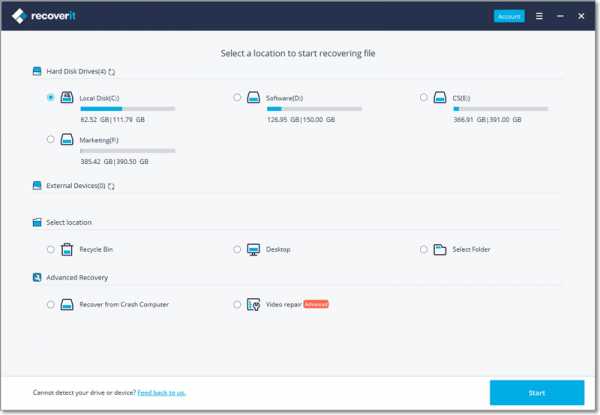
Программа восстановления Samsung начнет тщательное сканирование вашего сотового телефона Samsung Galaxy, которое может собрать воедино все ваши потерянные или удаленные фотографии на карте памяти телефона.
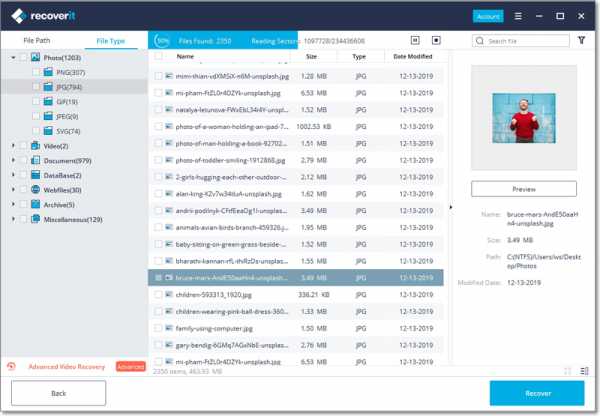
После сканирования вы можете предварительно просмотреть фотографии в вашем хранилище. Выберите фотографии, которые вы хотите восстановить, и, наконец, нажмите кнопку «Восстановить».
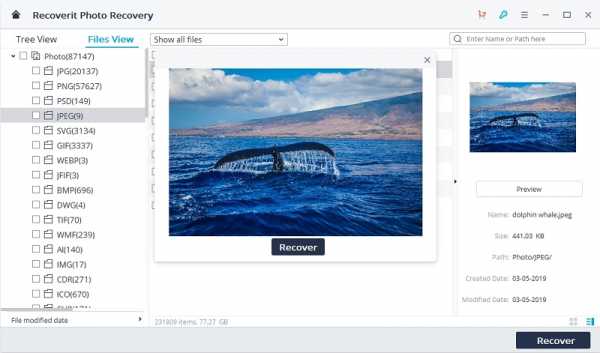
Все фотографии вашей карты будут восстановлены, и ваши потерянные данные будут в желаемом месте.
Часть 3 Как восстановить удаленные фотографии на Samsung через Google Photo
Многие пользователи Android полагаются на Google Фото как на одну из самых важных идей резервного копирования.Со временем приложение Google Фото претерпело различные улучшения, чтобы сделать работу пользователя безупречной. На некоторых устройствах Android это даже приложение для фотографий по умолчанию. Таким образом, вы можете быть уверены, что приложение достаточно надежно для хранения ваших драгоценных изображений. Кроме того, вы также можете восстановить удаленные фотографии через это приложение.
Прежде чем вы узнаете, как восстановить удаленные фотографии из Samsung Galaxy, будет лучше, если вы знаете, в какой ситуации вы можете использовать Google Фото для восстановления фотографий.
Поскольку у Google Фото есть неограниченное бесплатное хранилище, в нем можно хранить фотографии в исходном качестве и размере. Кроме того, все фотографии будут организованы должным образом, так как в нем есть продуманная система организации. Приложение также позволяет пользователям обмениваться фотографиями по электронной почте и через приложения для социальных сетей. Таким образом, вы можете не беспокоиться о резервном копировании фотографий.
Примечание. . Если вы никогда не выполняли резервное копирование фотографий на устройстве, вы не сможете найти удаленные или потерянные фотографии в Google Фото.
Если вы синхронизировали фотопленку с аккаунтом, то фотографии будут автоматически скопированы в Google Фото. Ниже приведены шаги, которые необходимо выполнить для восстановления удаленных фотографий с Samsung Galaxy S6 через Google Фото:
- Откройте приложение Google Фото на телефоне Samsung Galaxy. В приложении вы увидите три горизонтальные точки, представляющие опцию меню.
- Когда вы нажимаете на точки, появляется несколько вариантов.Нажмите на опцию «Корзина» и проверьте, существуют ли в этой папке удаленные фотографии.
- Когда вы найдете фотографии, выберите все фотографии и нажмите кнопку «Восстановить». Через некоторое время все ваши удаленные изображения будут восстановлены на вашем устройстве.
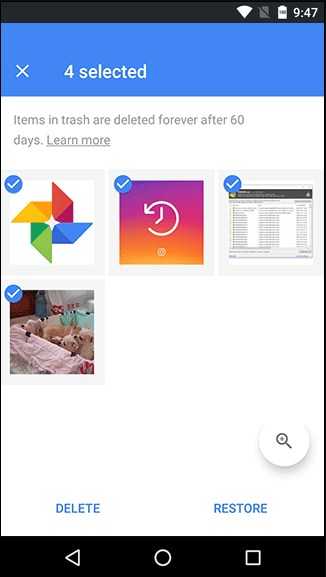
Если метод Google Фото не смог восстановить удаленные фотографии на Samsung, это означает следующее:
- Фотографии хранились в корзине более 60 дней.А корзина Google Фото автоматически удаляет фотографии, которые не использовались более 60 дней.
- Другая ситуация может быть объяснена, если вы удалили файлы безвозвратно, то есть Очистить корзину. Если вы удалили данные корзины, то метод восстановления не удастся.
- Если вы не выполняли синхронизацию или не создавали резервную копию фотографии, вы вообще не найдете ее в приложении Google Фото.
Во всех этих ситуациях вы не сможете восстановить удаленные фотографии Samsung Galaxy.Как бы вы ни старались, фото пропадут навсегда. Но не теряется всякая надежда вернуть свои фотографии. Если Google Photo не работает, то всегда можно перейти на программу Recoverit Photo Recovery . Программа дает 100% гарантию, что ваши фотографии будут восстановлены.
Часть 4 Преимущества SD-карты на Samsung Galaxy
В настоящее время SD-карты широко используются и, кроме того, очень популярны среди пользователей телефонов Samsung. Как вы также знаете, SD-карта - это небольшое запоминающее устройство, и многие пользователи Samsung использовали его из-за своего небольшого размера.Есть много преимуществ использования SD-карты на Samsung Galaxy, которые перечислены ниже.
1. Расширьте память телефона
Первое преимущество использования SD-карты заключается в том, что вы можете с легкостью расширить память телефона. Таким образом, если ваш телефон Samsung имеет ограниченное внутреннее пространство для хранения, вы можете использовать SD-карту, чтобы увеличить объем памяти на вашем телефоне. Без сомнения, SD-карта - это один из самых простых и эффективных способов получить дополнительное место на телефоне.
2. Восстановить фотографии
Если вы восстанавливаете фотографии с SD-карты, а не с устройства, используя Recoverit Photo Recovery, у вас может быть больше шансов на восстановление. Кроме того, это упрощает возврат удаленных фотографий, а программное обеспечение для восстановления фотографий предлагает скорость восстановления 96% для SD-карты.
3. Передача данных
Поскольку SD-карта является съемным и переносным устройством, с ее помощью вы можете легко переносить данные с одного устройства на другое.Есть много пользователей, которые используют SD-карту как средство передачи данных между двумя устройствами. Более того, вы можете легко получить доступ к SD-карте в вашей системе, и для этого вы можете использовать кард-ридер.
4. Экономьте деньги
Вы также знаете, что телефон Samsung с большим объемом внутренней памяти стоит дорого по сравнению с меньшей емкостью внутренней памяти. Таким образом, вы можете купить SD-карту, а не покупать телефон Samsung с большим объемом памяти.
Таким образом, использование SD-карты для хранения фотографий является хорошей привычкой.Также по умолчанию фото и видео сохраняются на SD-карту на устройствах Samsung. Не рекомендуется изменять настройки телефона по умолчанию. Это становится проще и плавнее, если вы хотите восстановить аудио или музыку, видео или фильмы и фотографии на Samsung S6 или любом другом устройстве Samsung.
Часть 5 Советы по восстановлению Samsung Galaxy
Хотите эффективные советы по восстановлению Samsung Galaxy? Есть очень хорошая поговорка: «Профилактика» лучше, чем «лечение», и почему бы не последовать этому, чтобы предотвратить удаление фотографий.Вот несколько советов, которые помогут вам избежать потери фотографий Samsung Galaxy в будущем.
1. Первое, что вы можете сделать, чтобы предотвратить потерю фотографий на телефоне Samsung, - это установить место хранения фотографий на вашем устройстве как SD-карту. Это действительно лучший способ избежать удаления фотографий. Кроме того, это поможет вам освободить внутреннюю память устройства.
2. Вы всегда должны делать резервную копию своих фотографий Samsung, чтобы в случае потери фотографий вы могли легко восстановить потерянные фотографии из резервной копии.
3. Еще вы можете использовать функции автоматического резервного копирования или автосинхронизации, доступные на устройствах Samsung. Это автоматически создаст резервную копию ваших фотографий Samsung.
4. Вы также можете сделать резервную копию своих фотографий Samsung через облачное хранилище. Есть много удивительных облачных хранилищ, которые предлагают отличное место для хранения, например Google Drive и DropBox, где вы можете сохранять свои драгоценные фотографии.
5. Если у вас несколько учетных записей Google, вы можете поделиться фотографиями с другой учетной записью.Таким образом, если фотографии из учетной записи каким-то образом будут удалены, то в другой учетной записи все равно останется копия фотографий.
Вывод:
Как вы видели в статье, совершенно очевидно, что лучшим программным обеспечением для восстановления Samsung является Recoverit Photo Recovery . С помощью этого инструмента пользователи смогут узнать, как восстановить удаленные фотографии с Samsung Galaxy. Поэтому рекомендуется, как только ваши фотографии будут потеряны или удалены, установить программное обеспечение и немедленно восстановить их.
Решение всех проблем с медиафайлами
- Восстановление и ремонт фотографий
- Видео о восстановлении и ремонте
- Восстановление и восстановление аудио
- Восстановление и ремонт камер
Как восстановить потерянные / удаленные фотографии и видео с Samsung Galaxy
- Суббота, 8 июля 2017 г.
Фотографии и видео - лучший способ сохранить старые добрые времена. Многие пользователи Samsung Galaxy говорят, что в повседневной жизни они снимали много фотографий и видео и хранят их на устройствах Samsung. Если вы случайно удалили некоторые изображения, видео или другие мультимедийные файлы из галактики Samsung или отформатировали хранилище мультимедиа, вам не нужно паниковать, поскольку программное обеспечение Android Photo Recovery поможет вам вернуть удаленные файлы. Люди также читают:
Примечание: После удаления фото и видео из вашего Galaxy, пожалуйста, не делайте новых фото, видео и не переносите на него новые документы. Прежде чем вы найдете простой способ восстановить удаленные видео или фотографии Android с вашего Android, убедитесь, что вы не выполняли никаких обновлений, если вы хотите вернуть удаленные фотографии на Samsung.Таким образом вы можете предотвратить перезапись ваших данных. Теперь давайте рассмотрим пошаговое руководство:
Часть 1: Как восстановить фотографии или видео с Samsung Galaxy
Помимо восстановления удаленных медиафайлов, Android Photo Recovery также может восстанавливать отформатированные или потерянные контакты, файлы SMS и многое другое по другим причинам с различных мобильных телефонов Samsung, таких как Samsung Galaxy S8 / S7 / S6 /. Это действительно хорошая программа для восстановления ваших данных с внутренней карты памяти Samsung Galaxy / SD-карты.Пожалуйста, нажмите кнопки ниже, чтобы бесплатно загрузить Android Photo Recovery, чтобы предварительно просмотреть и вернуть потерянные файлы.
Шаг 1 Установите и запустите программу
Когда вы загрузите инструмент восстановления Samsung, установите и запустите его на компьютере.
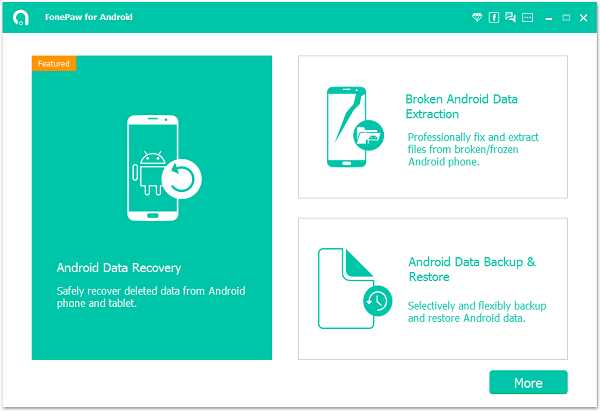
Шаг 2 Подключите Samsung к компьютеру и включите отладку по USB
Теперь подключите ваш смартфон к компьютеру через USB-кабель, чтобы начать восстановление удаленных изображений. Затем программа предложит вам « Включить отладку по USB ».Вы можете просто следовать руководству по программе, чтобы легко ее включить.
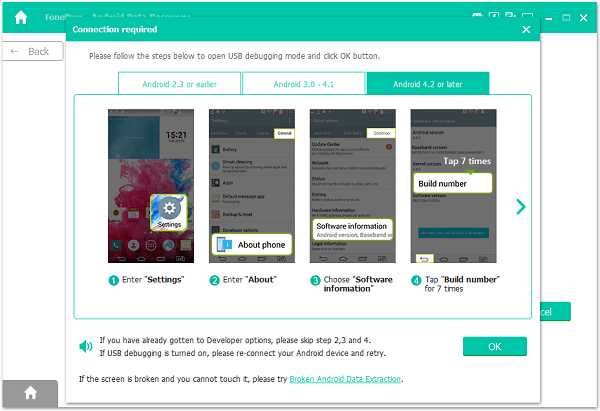
Примечание: Если вы все еще видите это окно и включена отладка по USB, попробуйте отключить его и снова сбросить.
Шаг 3 Начните анализировать и сканировать вашу Galaxy S / Note
Когда вы видите изображение ниже на своем компьютере, ваш Galaxy S был успешно подключен к программе. Перейдите к следующему шагу, чтобы проанализировать данные вашего телефона.
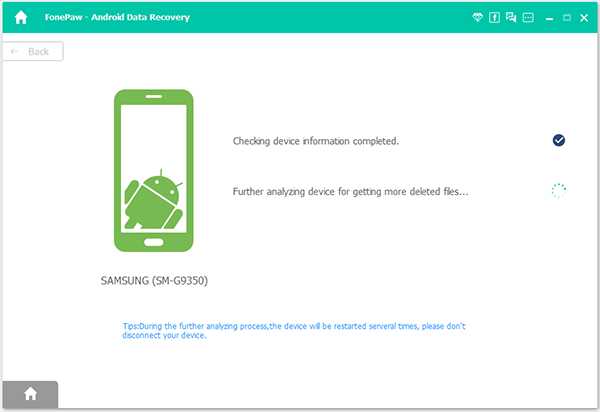
Вы можете выборочно выбирать, какой тип файлов нужно сканировать.Вы можете попробовать установить флажок рядом с фото или видео , это сэкономит ваше время.
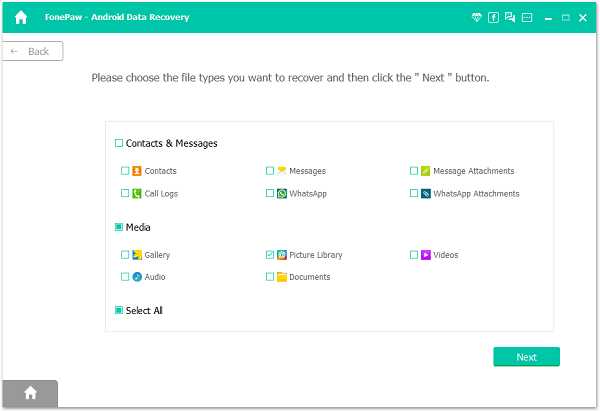
Теперь откройте экран своего телефона Galaxy, вы увидите всплывающий запрос. Просто нажмите « Разрешить », что позволит программе сканировать потерянные данные с вашего устройства.
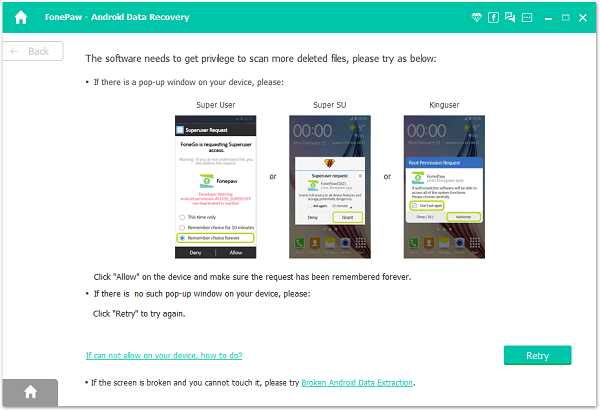
Шаг 4 Предварительный просмотр и получение изображений и видео с Samsung Galaxy
На последнем этапе просмотрите восстанавливаемый файл в категории « Gallery » и « Videos » в левой части окна, затем отметьте файлы, которые вы хотите вернуть, и нажмите « Recover », чтобы сохранить их. твой компьютер.Таким образом, вы можете восстановить удаленные фотографии с Samsung
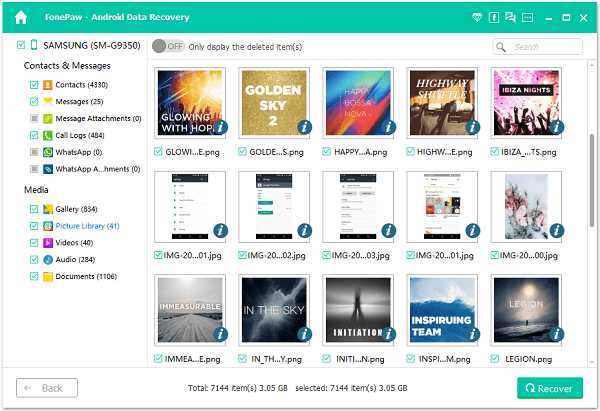
После 4 шагов, описанных выше, вы найдете все свои удаленные фотографии и снова сможете наслаждаться любимыми видео.
Часть 2: способы избежать потери данных
Время от времени делайте резервную копию с устройства Samsung. Таким образом, вам не нужно беспокоиться о потере данных и невозможности их восстановления. Позже в тот же день, если ваши данные Android будут потеряны, вы можете восстановить удаленные данные Android из предыдущей резервной копии.1. Резервное копирование с помощью Official PC Suite
Для файлов, включая контакты, текстовые сообщения, журналы вызовов и многое другое, которые действительно важны для вас, вы можете сохранить их на свой компьютер через официальное приложение резервного копирования для Samsung. например Smart Switch или Samsung Kies. Smart Switch позволяет бесплатно выполнять резервное копирование важного содержимого, сохраненного на вашем устройстве, на внешнюю SD-карту. А Samsung Kies позволяет создавать резервные копии и восстанавливать файлы с вашего Samsung.
2.Резервное копирование с помощью стороннего программного обеспечения
Вы также можете выбрать стороннее программное обеспечение, такое как Phone Transfer, которое позволяет легко создавать резервные копии вашего телефона Android.
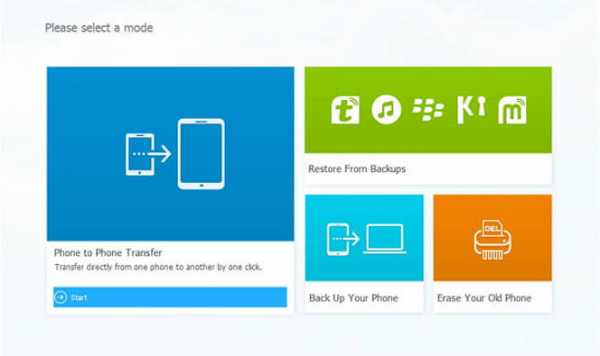
3. Резервное копирование с помощью облачного хранилища
Однако для описанных выше методов требуется, чтобы программа была установлена на компьютере. Если вы находитесь на улице и не можете получить ПК , рекомендуется использовать Dropbox для резервного копирования и обмена фотографиями, сохранения фотографий / видео с Android на Google Диск или резервного копирования данных в OneDrive.
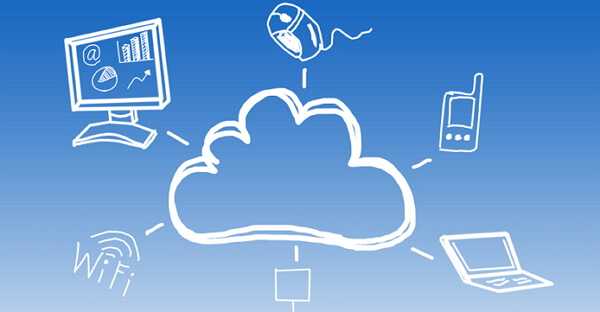
Могут ли приведенные выше советы помочь в решении вашей проблемы? Если вы столкнетесь с какой-либо проблемой или у вас возникнут какие-либо новые идеи по поводу этой статьи, просто оставьте нам комментарий ниже.
.